如果你在互联网上,你很可能在谷歌有一个账户,无论是将视频发布到YouTube上,还是用Gmail查看你的电子邮件,还是访问Android设备上可用的一系列功能。因为谷歌是如此重要,所以保护你的谷歌账户不被收购是至关重要的,而要做到这一点,最好的方法是使用安全密钥的多因素身份验证(MFA)。(如果你使用Gmail,这一点尤其正确–如果坏人可以访问你的电子邮件,他们也可以使用其他网站上的账户恢复工具来劫持这些账户。)
但是,什么是安全密钥,你如何使用它来保护你的谷歌账户呢?我们在这里向你展示。
什么是多因素身份验证?
MFA有时被称为双因素身份验证(2FA),但这并不是因为它为您的登录过程添加了第二步。相反,这个名字实际上来自于关于身份的更深层次的理论,该理论认为所有形式的身份验证都分为三大类:
- 一些你知道的东西,比如密码。
- 你是什么,比如你的指纹或其他生物特征因素。
- 一些你拥有的东西,比如安全钥匙。
这个想法是,将这些因素中的一个以上结合起来,可以有效地将坏人拒之门外。即使攻击者有你的密码(你知道的东西),他们也不会有你的安全密钥或指纹,因此无法进入你的账户。
这不仅仅是一种理论。当谷歌要求其员工使用硬件安全密钥时,账户接管实际上降至零。该系统运行正常。
作为一名读者,您应该从本文中学到的最重要的一点是,无论在哪里提供MFA,您都应该使用它。虽然一些形式的MFA比其他形式的MFA更安全,但最重要的是您选择了对您有效的MFA,并且您确实使用了它。
MFA最常见的两种方法是智能手机的认证器应用程序和通过短信发送的一次性代码。我们认为验证器应用程序对任何刚接触MFA的人来说都是一个很好的起点。这些应用程序生成一次性使用代码,您可以随同用户名和密码一起输入。它们很容易使用,而且是免费的,但它们确实需要你手头有一个功能强大的智能设备。我们强烈建议读者避免通过短信接收MFA代码,因为这些代码可能会被拦截。但如果这是唯一可用的选择,那么总比不使用任何形式的MFA要好。
请记住,谷歌提供了其他形式的MFA,特别是针对Android用户。你可以将谷歌配置为向一个受信任的智能设备发送推送通知,作为MFA因素,或者使用你的Android设备作为安全密钥。然而,这些只适用于登录谷歌。
虽然MFA很有效,但只有当您为每个站点和服务使用唯一的、复杂的密码时,它才有效。要做到这一点,最好的方法是使用密码管理器。此外,如果一个坏人已经在你的机器上安装了恶意软件,那么再多的MFA也不能保护你,所以我们也建议读者使用本地的杀毒软件。
什么是安全密钥?
安全密钥是一种小型设备,通常约为USB闪存驱动器的大小和形状,您可以用它来向站点或服务验证自己的身份。要这样做,您通常首先像往常一样输入用户名和密码,然后系统会提示您插入并点击安全密钥。虽然你可以将安全钥匙插入移动设备,但大多数钥匙也使用NFC与手机和平板电脑进行无线通信。
使用安全密钥有几个好处,首先也是最重要的是,它们不需要手机就能工作。大多数安全钥匙没有移动部件或电池,不需要网络连接就能发挥作用。因为它们是专用的离线设备,所以坏人也更难攻击它们。此外,安全密钥的使用更有趣,为登录公司电子邮件的平凡任务带来了特工的兴奋。

当然,使用安全密钥也有缺点。首先,它们需要花钱–通常在20美元到80美元之间。另一方面,并不是每个网站或服务都支持安全密钥。即使你准备好全力以赴使用安全密钥,你也需要在所有不接受密钥的地方使用身份验证应用程序。
读者们联系了我们,担心永远不会做好的人可能会窃取他们的安全密钥。这是可能的,但不太可能,他们仍然需要你的密码来劫持你的账户。你丢钥匙的可能性要比被偷的可能性大得多。然而,不要让这一点吓到你。有很多方法可以防止因MFA而被禁止访问站点。最简单的方法是简单地启用多个MFA选项–例如第二个备份密钥或验证器应用程序–或者生成备份代码作为最后手段。
我应该在Google上使用哪个安全密钥?
与苹果不同,谷歌实际上出售自己的品牌安全密钥:泰坦安全密钥。我们已经对它们进行了测试,发现它们是非常好的设备,尽管它们远不是保护你的谷歌账户的唯一选择。如上所述,一些较新的Android手机可以在登录谷歌时用作安全密钥。

谷歌推荐任何符合FIDO的安全密钥–即与主标准一起工作的任何密钥,该主标准首先使安全密钥能够工作。所以,几乎任何钥匙都能用。在购买密钥时,请寻找与FIDO2或WebAuthn兼容的密钥,这两个版本是该标准的最新版本。
在选择钥匙时,你的主要考虑因素应该是成本和实用性。正如我们上面所说的,高级安全密钥的价格可能超过80美元,所以选择一个符合您预算的密钥。
在实用性方面,你会想要一把真正适合你的设备的钥匙。大多数安全密钥都有一个未屏蔽的USB-A或USB-C接口,因此您需要选择与所有主要设备兼容的密钥。幸运的是,安全密钥也可以使用简单的端口适配器。同样,大多数安全密钥还提供用于与手机或平板电脑通信的NFC,所以你也应该考虑一下这一点。
除了基本功能之外,安全密钥制造商还提供了一系列高级功能。YubiKey 5系列包括我们的编辑选择的YubiKey5C NFC,功能非常强大,具有加密密钥存储等功能。来自Yubio的Bio系列和Kensington VeriMark Guard USB-C指纹密钥增加了生物识别确认功能,需要指纹来验证您的身份。大多数人不需要这些功能,如果你浏览了这些功能列表,发现你的眼睛呆滞了,可以考虑一些低成本的设备。

对于大多数人从安全密钥开始,负担得起的YUBICO安全密钥系列
可能是最好的选择。请注意,Yubio似乎准备发布这个密钥的新版本,这可能是对之前蓝色安全密钥NFC版本的升级。Nitrokey FIDO2是一款价格相似的安全密钥,使用了开源硬件和软件,但略显笨重。
请注意,谷歌的高级保护计划需要的不是一个而是两个安全密钥。这类似于对你的Apple ID使用安全密钥的要求。这个计划为你的谷歌账户增加了额外的保护层,针对的是活动人士、记者和政客等高价值目标,但任何人都可以注册。苹果有一个类似的选项,名为iCloud高级数据保护。
如何为您的Google帐户设置安全密钥
在开始之前,您需要一些东西:首先,您需要至少有一个安全密钥。其次,你需要你现有的谷歌账户密码。最后,你可能需要验证自己才能启用MFA安全密钥,所以如果你已经为你的谷歌账户启用了MFA选项,请确保你可以访问你的电子邮件收件箱、可信设备和现有的MFA选项。
在Google.com上,点击右上角的用户图片,然后选择管理你的谷歌账户。如果你有多个谷歌账户,请确保你登录了正确的账户,但你应该为所有账户添加安全密钥。
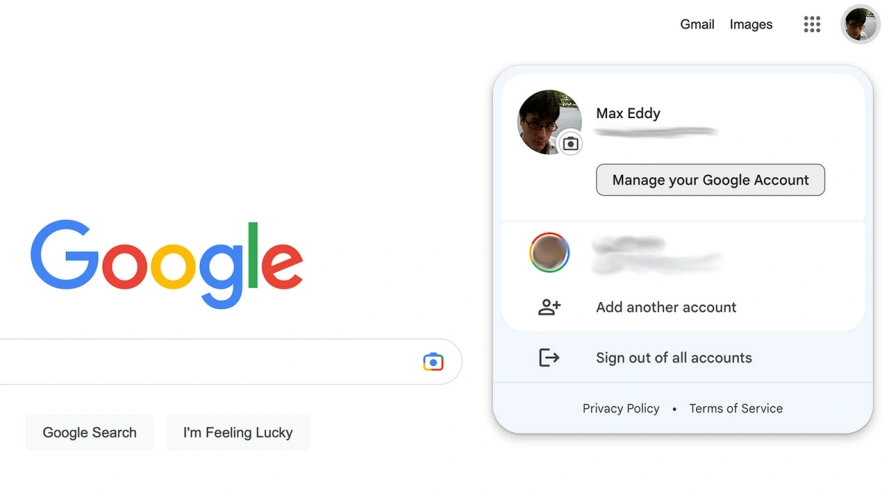
接下来,单击屏幕左侧的Security。在我们可以验证这是您的方式部分,确保您已经启用了一些恢复选项。接下来,查找名为Sign in to Google的部分,然后单击2步验证。
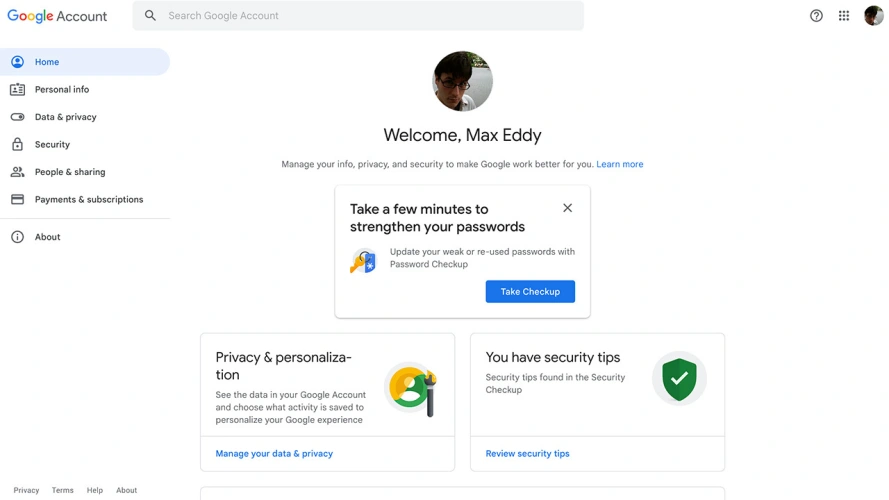
快速说明:我们使用的帐户已配置为使用MFA,但如果您以前从未启用过MFA,系统可能会提示您使用安全密钥以外的其他方法。您可以随时更改您的MFA选项以后,一旦您注册您的密钥,这是一个好主意,备份MFA选项。我们推荐Google Prompt,它可以让你通过发送到手机的推送通知,以及通过验证器应用程序和备份代码进行身份验证。
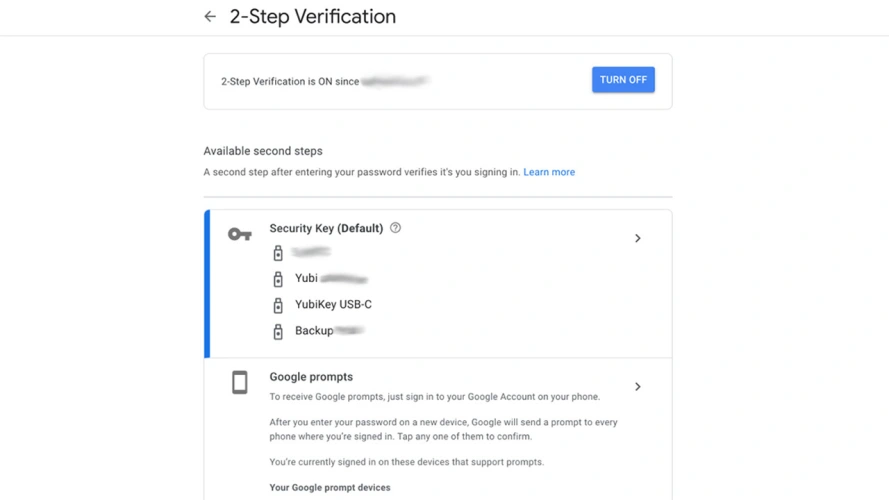
准备好后,单击安全密钥,然后添加安全密钥。在下一个屏幕上,您可以选择注册物理安全密钥或Android设备作为安全密钥。点击与您相关的内容。如果您已经购买了单独的硬件密钥,您需要点击物理选项,然后点击下一步。
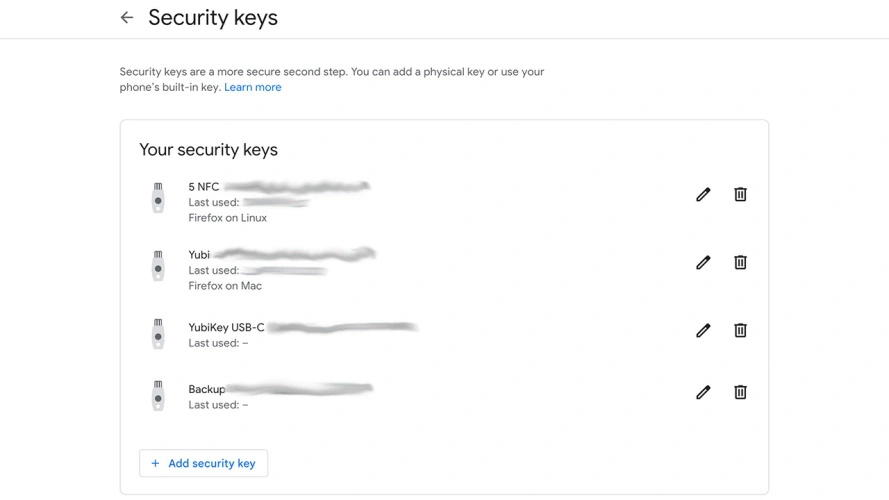
在下一个屏幕上,将提示您按照浏览器中的说明进行操作。根据您喜欢的浏览器的不同,它们的外观也会有所不同。然后你将被告知插入你的安全钥匙。如果你已经插上电源了,只要等一两下就行了。在某个时刻,系统可能会提示您轻触按键,因此请务必仔细阅读说明。
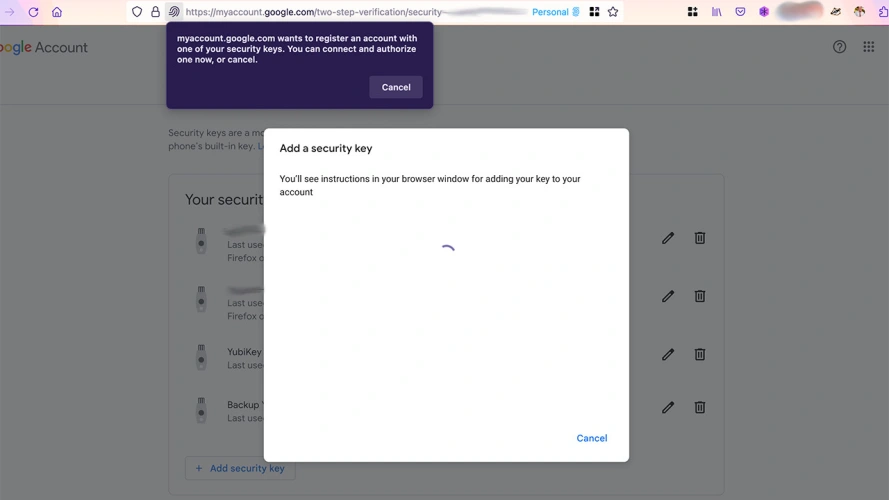
在下一个屏幕上,您将被要求为您的密钥命名。在这里使用一些描述性的东西。也许是Key的型号(Nitrokey),一些物理特征(Blue Key),或者它的位置(绑在我的腿上)。任何能帮你记住该用哪把钥匙的东西!
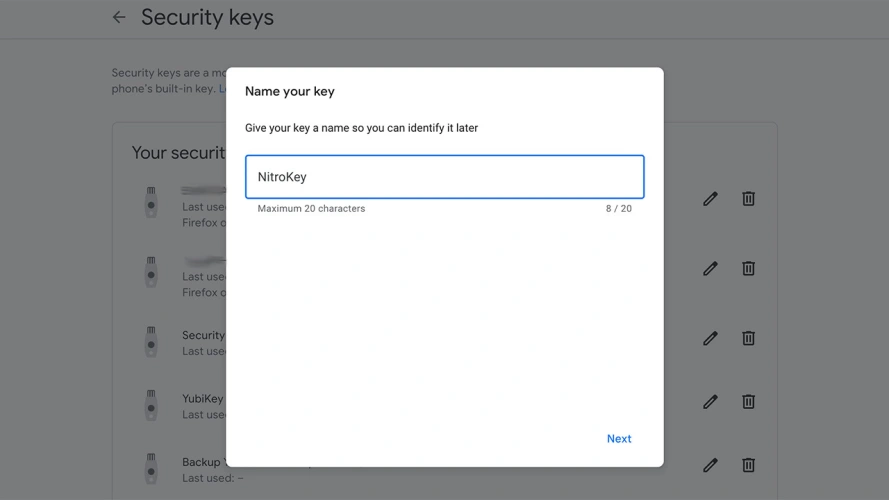
就是这样!您已使用您的Google帐户注册了您的第一个安全密钥。如果你已经购买了第二把钥匙作为备份,你也可以添加它。别忘了在更改设置时启用MFA的第二个备份形式,并将您的密钥注册到任何其他Google帐户。
请注意,我们使用了运行Firefox的Mac来执行这些说明。虽然你可以通过Android访问MFA设置,但任何更改和注册新密钥都将通过你的移动浏览器进行。唯一的区别是,你可以选择在移动设备上轻触或插入按键。尽管一些笔记本电脑或台式机可能支持NFC,但我们尚未测试这些配置。
保护您的帐户的更多方法
使用任何一种多因素身份验证都比根本不使用任何身份验证要好,但使用安全密钥可能是保护您的在线帐户-特别是您的Google帐户-的最佳方式。知道你的账户钥匙和你家的钥匙安全地依偎在一起,你可以高枕无忧。
现在你已经用安全密钥保护了你的谷歌账户,考虑用你的Apple ID做同样的事情。你还应该考虑提高你的安全性和在线隐私的方法。
– – END – –
– – 转载请声明来源:www.lanpanpan.com – –
编译:盼盼云笔记


